PPT演示文稿设置形状运动路径声音的方法
时间:2024-05-11 12:00:04作者:极光下载站人气:7
很多小伙伴在选择演示文稿的编辑程序时都会将PPT程序作为首选,因为在PPT程序可以满足我们对于演示文稿的各种编辑需求。有的小伙伴在使用PPT程序对演示文稿进行编辑的过程中想要给形状运动时添加声音,但又不知道该使用什么工具进行设置。其实我们只需要打开动画窗格,然后在窗格中右键单击形状的运行动画,接着在菜单列表中打开“效果选项”,最后在自定义路径的弹框中打开声音选项并选择一个自己需要的声音即可。有的小伙伴可能不清楚具体的操作方法,接下来小编就来和大家分享一下PPT演示文稿设置形状运动路径声音的方法。
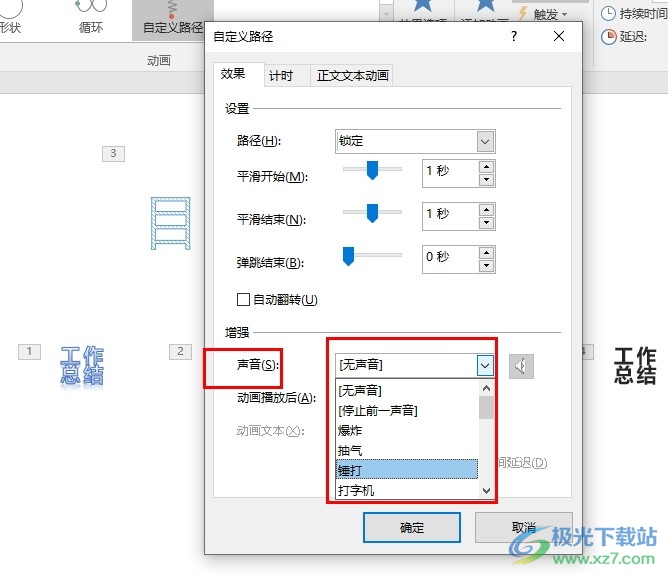
方法步骤
1、第一步,我们右键单击需要编辑的演示文稿,然后在菜单列表中找到“打开方式”选项,点击该选项,再点击powerpoint选项

2、第二步,用PPT程序打开演示文稿之后,我们再在演示文稿页面的工具栏中点击打开“动画”工具
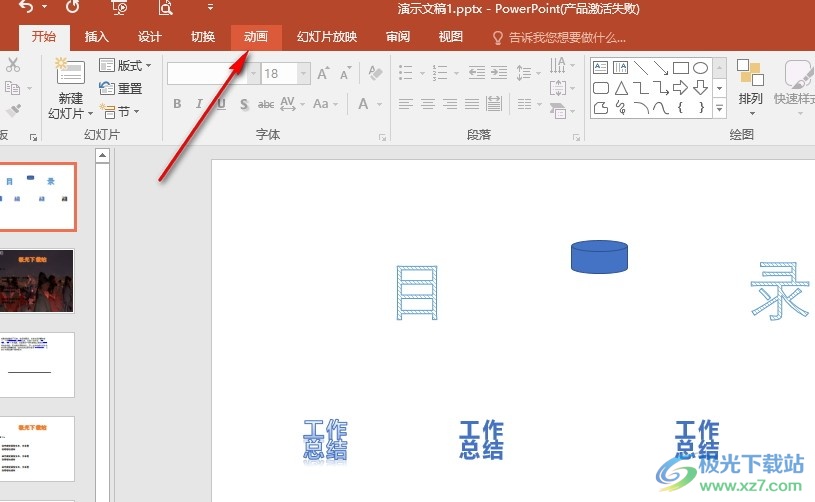
3、第三步,在动画工具的子工具栏中,我们找到“动画窗格”工具,点击打开该工具,进入动画窗格页面
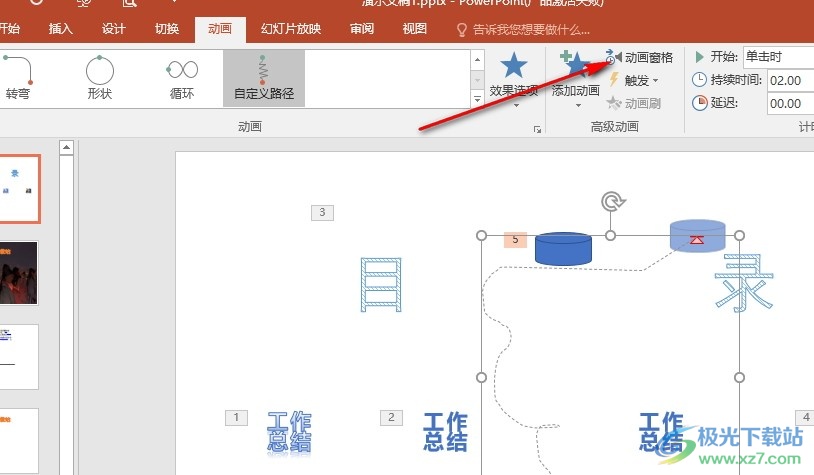
4、第四步,在动画窗格中,我们找到形状的运动动画,然后右键单击该动画效果,再打开“效果选项”
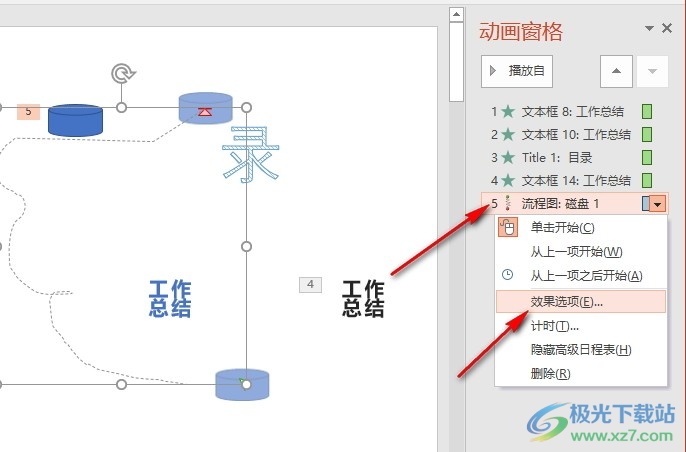
5、第五步,打开自定义路径弹框之后,我们在该页面中打开声音选项,然后在下拉列表中选择一个自己需要的声音,最后点击“确定”选项即可
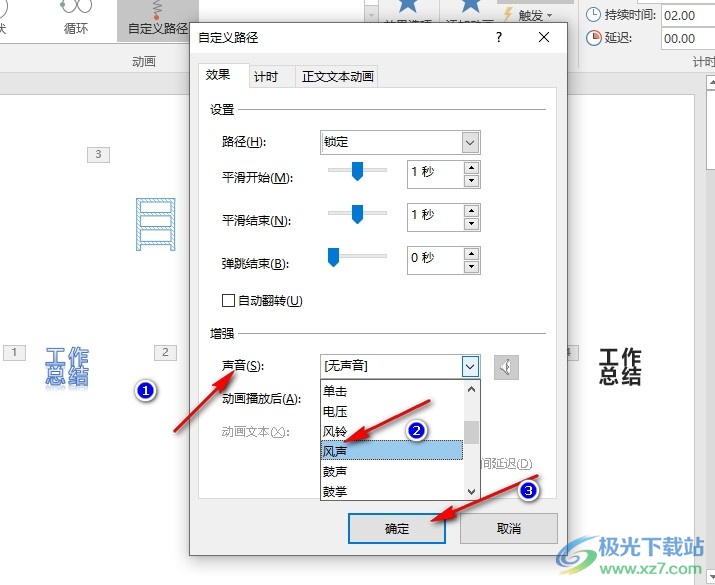
以上就是小编整理总结出的关于PPT演示文稿设置形状运动路径声音的方法,我们进入PPT演示文稿编辑页面之后,先打开动画工具,再打开动画窗格工具,接着在窗格中右键单击形状的动画路径,再打开“效果选项”,最后在弹框中打开并完成声音选项的选择,再点击确定选项即可,感兴趣的小伙伴快去试试吧。

大小:60.68 MB版本:1.1.2.0环境:WinAll, WinXP, Win7
- 进入下载
相关推荐
相关下载
热门阅览
- 1百度网盘分享密码暴力破解方法,怎么破解百度网盘加密链接
- 2keyshot6破解安装步骤-keyshot6破解安装教程
- 3apktool手机版使用教程-apktool使用方法
- 4mac版steam怎么设置中文 steam mac版设置中文教程
- 5抖音推荐怎么设置页面?抖音推荐界面重新设置教程
- 6电脑怎么开启VT 如何开启VT的详细教程!
- 7掌上英雄联盟怎么注销账号?掌上英雄联盟怎么退出登录
- 8rar文件怎么打开?如何打开rar格式文件
- 9掌上wegame怎么查别人战绩?掌上wegame怎么看别人英雄联盟战绩
- 10qq邮箱格式怎么写?qq邮箱格式是什么样的以及注册英文邮箱的方法
- 11怎么安装会声会影x7?会声会影x7安装教程
- 12Word文档中轻松实现两行对齐?word文档两行文字怎么对齐?
网友评论